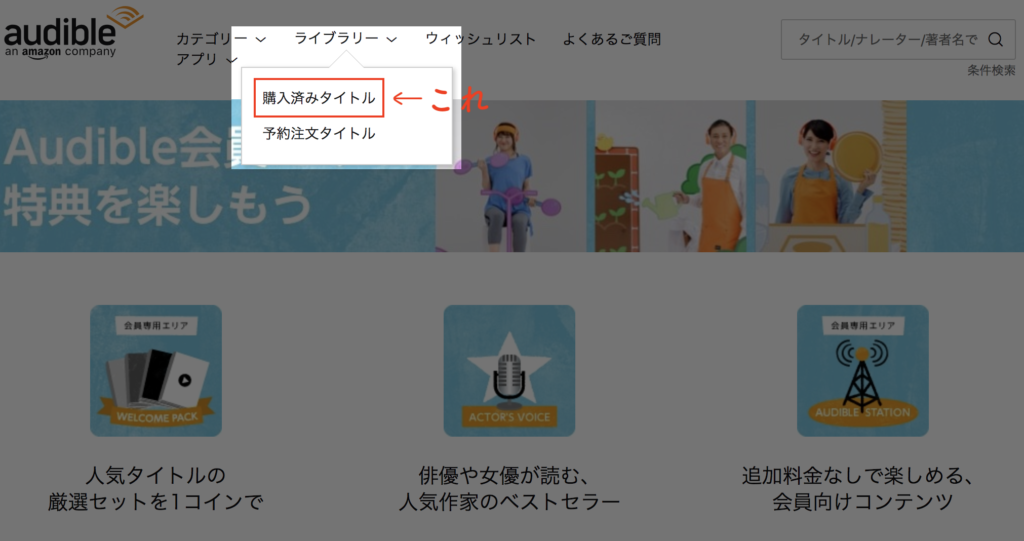audibleにはまっています。
基本はiPhoneで聴くのですが、ふとした理由で「パソコンで聴きたい」と思い調べてみたら、パソコンでもいけることが判明。
公式サイトにはWindowsのみでMacが書いてなかったのですが、Macでも普通にいけました。
(他サイトの記事を調べたのですが情報が古く、「Macではソフトを通さないとできない」と書いてあったりしたのですが、普通にできるようになってます)
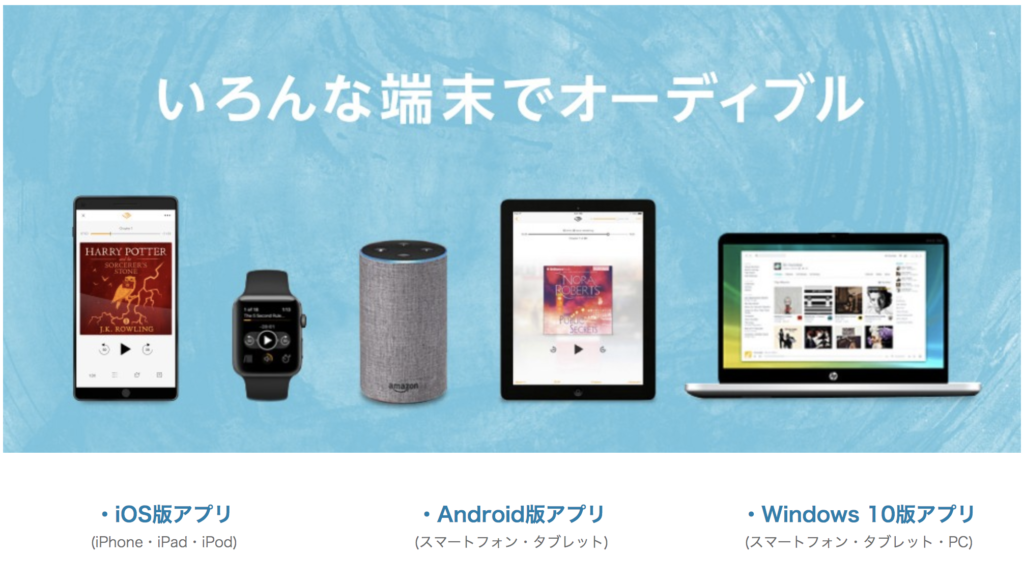
(Macの名前がないからできないと思ってた。)
ということでこの記事では、audibleをパソコン(Mac・Windows両方)で聴く方法を紹介していきます。
audibleをパソコンで再生する方法
audibleをパソコンで再生する方法は2つあります。
- ブラウザで再生する(Win・Mac共通)
- 専用のアプリで再生する(Win10のみ)
WindowsもMacもブラウザで再生できます。なぜかWindows10だけは専用のアプリが出ているので、そっちを使えます。
ブラウザでの視聴方法
Windows、Mac共通でブラウザを使って再生する方法を順を追って説明します。
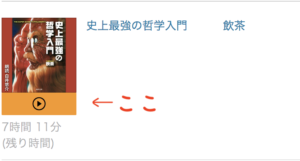
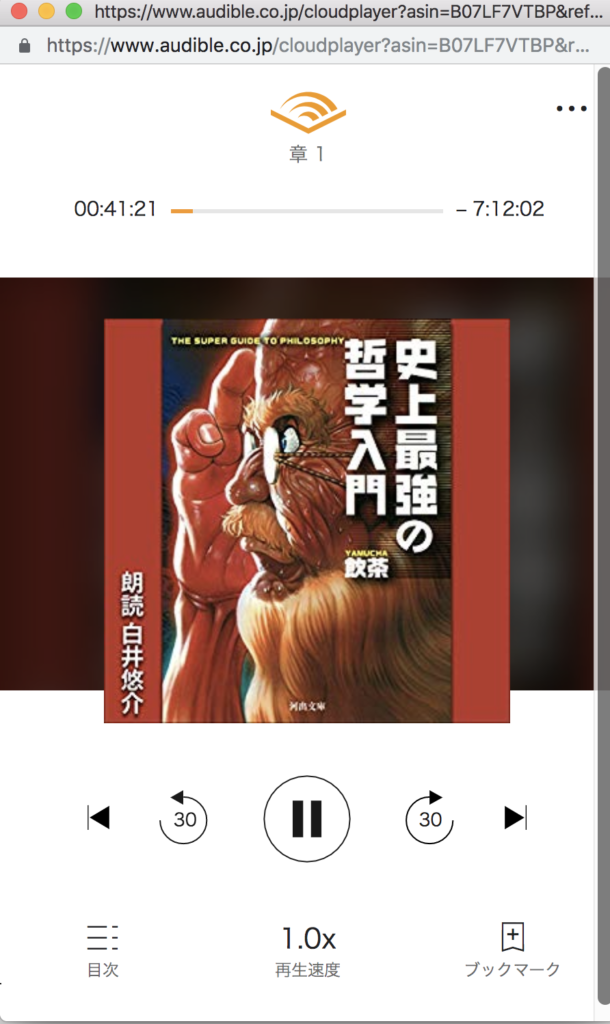
こんなプレーヤーが出ます。
めちゃ簡単です。ちなみにブラウザ版のプレイヤーは以下機能を実装してます。
- 早送り/巻き戻し(30秒)
- 次の章/前の章へ
- 再生速度の変更(0.75・1.0・1.25・1.5・1.75・2.0・2.5・3.0倍)
- ブックマーク(メモも残せる)
- 目次の参照
以前までは再生速度の変更ができなくて、拡張機能を入れたり別のソフトを使ったり、、としていたようなのですが現在はその必要はありません。
また、スマホで読んでいた箇所から読んでくれるようにもなっているのでだいぶ便利です。
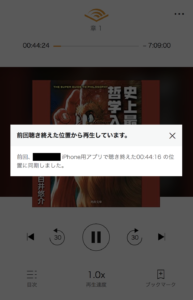
2デバイスで使っても問題ない
専用アプリ(Windows)でのやり方
次は専用のアプリを使った再生方法。これはWindowsのみです。(Windowsを持ってないので簡単な説明になりますm(_ _)m)
Microsoftのページからアプリをダウンロードします。(Microsoftのアカウントが必要です。)
アプリをダウンロードして、Amazonアカウントにログインすれば利用できます!
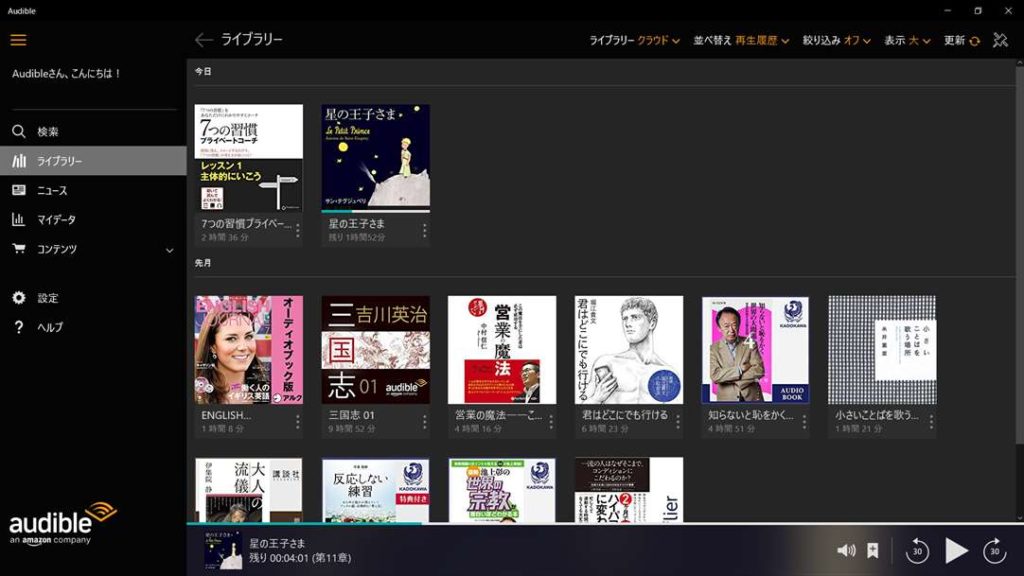 (Microsoft audibleより引用)
(Microsoft audibleより引用)
スリープタイマーがついている
アプリ版のaudibleはブラウザ版と同じ機能プラス「スリープタイマー」もついています。
スリープタイマーでは8分・15分・30分・45分・60分・章の終わり・カスタマイズの中から選べます。
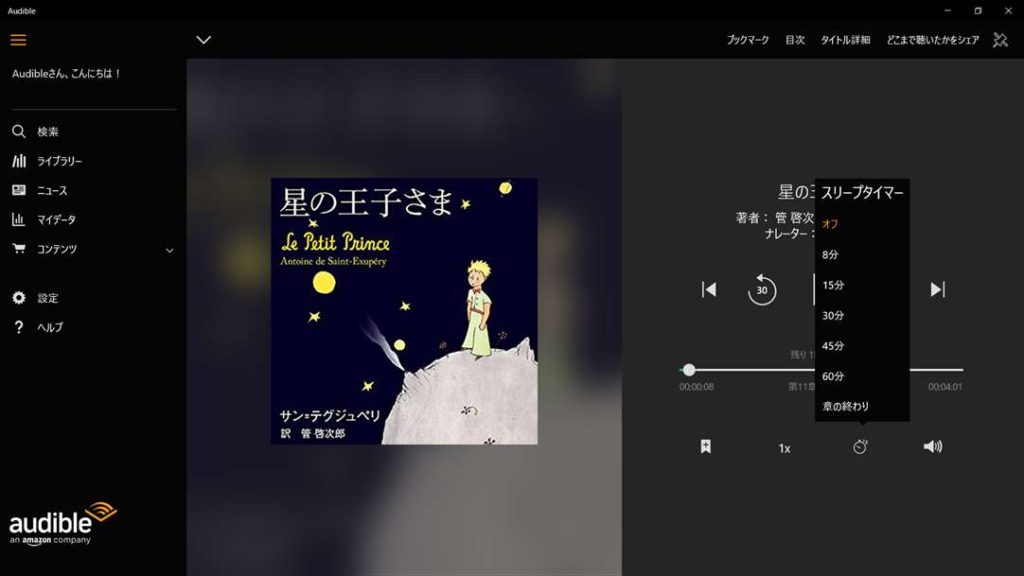
子供の本の読み聞かせにも使えそう
以上がパソコンで聴く方法でした。
まとめ
「パソコンで聴けないと不便!」ということはあんまりないのですが笑
意外とパソコンでも聴けることが知られてなかったので記事にしてみました。
ぜひ参考に、audibleライフをお楽しみくださいませ!